Google Web Polymer - Core Drawer Panel อะไรของมันแว๊! (EP.4)
By Arnon Puitrakul - 27 มีนาคม 2015
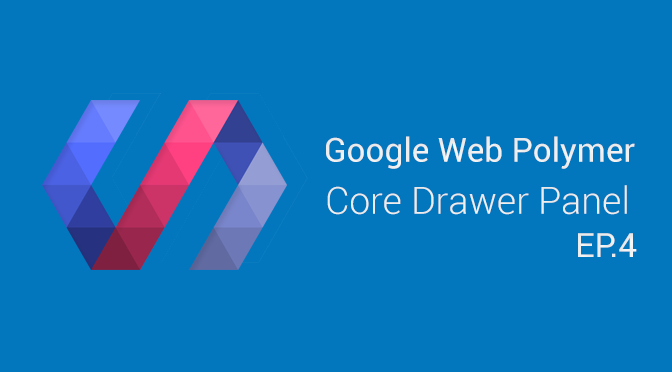
กลับมาอีกแล้วนะฮ่ะ ตอนที่เขียนตอนนี้ Class โดน Cancel ได้เจ็บปวดมาก เลยว่างออกมาเขียน Blog นี่แหละ มาต่อจากความที่แล้วกันเลยครับ
ย้อนความแปบ!
เมื่อตอนที่แล้ว เราได้สร้างหน้า Index.html ที่มี Toolbar ที่มีปุ่ม Hamburger กับ search เรียบร้อยแล้ว ด้วย core-header-panel และเติมความหวืหว่าด้วย core-header-panel ไปแล้ว แต่มันเกิดปัญหาอยู่ว่า ถ้าเราเปิดบน Smart Device มันก็แล้วไปเพราะมันโออยู่นะครับ แต่ถ้ามาเปิดใน Desktop แล้วเนี่ย มันเหมือนเอาแอฟโทรศัพท์มายืดให้เราใช้เลย มันโคตรไม่สวยเลย วันนี้เราจะทำให้มันโอ้วเย้ ขึ้นด้วย core-drawer-panel
มารู้จักกับ core-drawer-panel กัน
เอาง่ายๆมันก็คือแถบที่อยู่ทางซ้าย ที่เป็นเมนูเหมือนเวลาเราใช้ Application บนโทรศัพท์เลยครับ ตอนนี้กลับมาที่ไฟล์ของเมื่อ EP ที่แล้วก่อน เราจะสร้าง core-drawer-panel มาคร่อม core-header-panel อีกทีนึง (เขียนไปเยอะก็เริ่มแอบงงเหมือนกัน) และผมจะให้ชื่อกับมันหน่อย เพื่อความน่ารัก ให้ id มันเป็น drawerPanel พร้อมกับเติม id ให้ปุ่มเมนูของเราด้วย เพื่อความน่ารักเช่นกัน ให้มันชื่อว่า navicon ล่ะกัน และสุดท้าย ท้ายสุดสร้าง core-header-panel อีกอัน อันนี้เขียนคำว่า drawer เข้าไปด้วยเพื่อให้มันรู้ว่า มันกำลังจะแปลงร่างเป็นหน้าเมนู (drawer ข้างซ้ายน่ะ) และในนั้นผมสร้าง core-menu เพื่อเก็บชือเมนูในนั้นด้วย
<core-drawer-panel id = "drawerPanel">
<core-header-panel drawer>
<core-toolbar>Menu</core-toolbar>
<core-menu>
<core-item label = "one"></core-item>
<core-item label = "two"></core-item>
</core-menu>
</core-header-panel>
<core-header-panel main>
<core-toolbar>
<paper-icon-button icon = "menu" id = "navicon"></paper-icon-button>
<div>My App</div>
<span flex></span>
<paper-icon-button icon = "search"></paper-icon-button>
<paper-progress class= "fit" value = "30"></paper-progress>
</core-toolbar>
<div class = "content">
<div class = "container banner-container">
<div class= "banner" layout vertical center>
Banner 1
</div>
<div class= "banner" layout vertical center>
Banner 2
</div>
<div class= "banner" layout vertical center>
Banner 3
</div>
<div class= "banner" layout vertical center>
Banner 4
</div>
</div>
</core-header-panel>
</core-drawer-panel>
พอลอง Refresh จะเห็นว่าเราได้ Drawer Menu ทางด้านซ้ายแล้ว แต่ปุ่ม Hamburger Menu มันยังอยู่เลย เราจะใช้ CSS ช่วยจัดการกับมันกัน
[main]
{
background-color: #F9F9F9;
}
[drawer]
{
background-color: #F0F0F5;
}
core-drawer-panel:not([narrow]) #navicon
{
display: none;
}
อันแรกผมจะของเปลี่ยน Font ของหน้าหน่อย เพื่อความสวยงาม ถัดมา drawer ผมเปลี่ยนสีพื้นหลัง และสุดท้ายอันนี้น่าสนใจ อันนี้คือ **การอ้างถึง core-drawer-panel ที่ method narrow ยังเป็น not อยู่ ให้ navicon ที่เราตั้งชื่อไว้หายไป **ทีนี้ลอง Refresh ดูครับ
เราจะเห็นว่า โอ้วมันเกือบสมบูรณ์และ ถ้าเราย่อหน้าลงไปปุ่ม Hamburger Menu มันกดแล้วก็ยังไม่ขึ้น เราจะมาเขียน JS กัน สร้างไฟล์ชื่อ app.js ก่อนเลยครับ
document.addEventListener('polymer-ready',function()
{
var navicon = document.getElementById('navicon');
var drawerPanel = document.getElementById('drawerPanel');
navicon.addEventListener('click',function()
{
drawerPanel.togglePanel();
});
});
อธิบายโค๊ตก่อนนะครับ ตอนแรกเราให้มันเช็คว่า Document มัน Ready รึยัง ถ้าแล้วก็ ให้สร้าง Object จาก navicon กับ drawerPanel ที่เราตั้งไว้ใน Index.html และตั้ง EventListener (ถ้าไม่ได้ JS กลับไปอ่านเรื่องของ JS ก่อนนะครับ) ว่าถ้าคลิกให้ drawerPanel รัน Method togglePanel() (Method พวกนี้เราสามารถเข้าไปดูได้ใน Document ของ Polymer ได้เลยนะครับ)
พอเรา Refresh มาแล้วลองคลิกดูปุ่ม Hamburger ก็จะกดแล้วเลื่อนเมนูออกมาได้และ เย้และก็หมดสำหรับวันนี้แล้ว เหมื่อยและ
สรุปวันนี้เราได้เรียนรู้เรื่อง
- รู้จักกับ core-drawer-panel
- การใช้งาน core-drawer-panel กับ Web Application ที่เรากำลังทำอยู่
- การ Custom core-drawer-panel ด้วย CSS และ JS
คราวหน้าจะเป็นอะไรนั้นติดตามอ่านได้เบย
Source Code :https://drive.google.com/folderview?id=0BwrPA9Miv4o2aDBnWE9JNUxuNzQ&usp=sharing
Read Next...

จัดการเรื่องแต่ละมื้อ แต่ละเดย์ด้วย Obsidian
Obsidian เป็นโปรแกรมสำหรับการจด Note ที่เรียกว่า สารพัดประโยชน์มาก ๆ เราสามารถเอามาทำอะไรได้เยอะมาก ๆ หนึ่งในสิ่งที่เราเอามาทำคือ นำมาใช้เป็นระบบสำหรับการจัดการ Todo List ในแต่ละวันของเรา ทำอะไรบ้าง วันนี้เราจะมาเล่าให้อ่านกันว่า เราจัดการะบบอย่างไร...

Loop แท้ไม่มีอยู่จริง มีแต่ความจริงซึ่งคนโง่ยอมรับไม่ได้
อะ อะจ๊ะเอ๋ตัวเอง เป็นยังไงบ้างละ เมื่อหลายเดือนก่อน เราไปเล่าเรื่องกันขำ ๆ ว่า ๆ จริง ๆ แล้วพวก Loop ที่เราใช้เขียนโปรแกรมกันอยู่ มันไม่มีอยู่จริง สิ่งที่เราใช้งานกันมันพยายาม Abstract บางอย่างออกไป วันนี้เราจะมาถอดการทำงานของ Loop จริง ๆ กันว่า มันทำงานอย่างไรกันแน่ ผ่านภาษา Assembly...

Monitor การทำงาน MySQL ด้วย Prometheus และ Grafana
นอกจากการทำให้ Application รันได้แล้ว อีกเรื่องที่สำคัญไม่แพ้กันคือการวางระบบ Monitoring ที่ดี วันนี้เราจะมาแนะนำวิธีการ Monitor การทำงานของ MySQL ผ่านการสร้าง Dashboard บน Grafana กัน...

เสริมความ"แข็งแกร่ง" ให้ SSH ด้วย fail2ban
จากตอนที่แล้ว เราเล่าในเรื่องของการ Harden Security ของ SSH Service ของเราด้วยการปรับการตั้งค่าบางอย่างเพื่อลด Attack Surface ที่อาจจะเกิดขึ้นได้ หากใครยังไม่ได้อ่านก็ย้อนกลับไปอ่านกันก่อนเด้อ วันนี้เรามาเล่าวิธีการที่มัน Advance มากขึ้น อย่างการใช้ fail2ban...